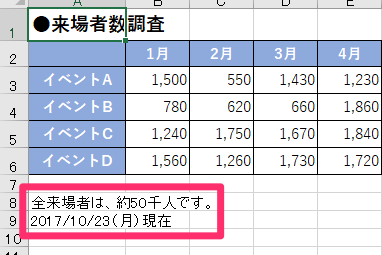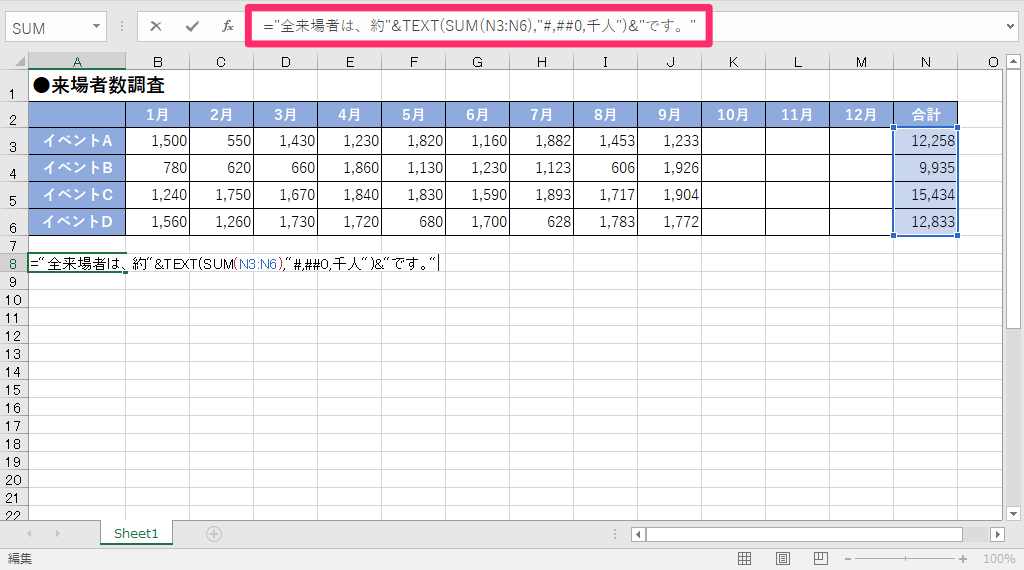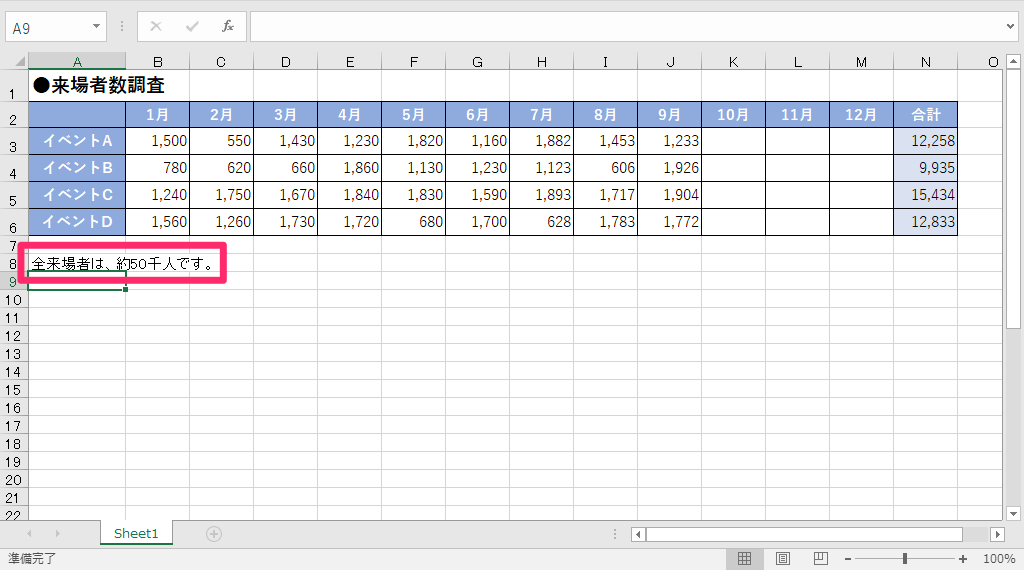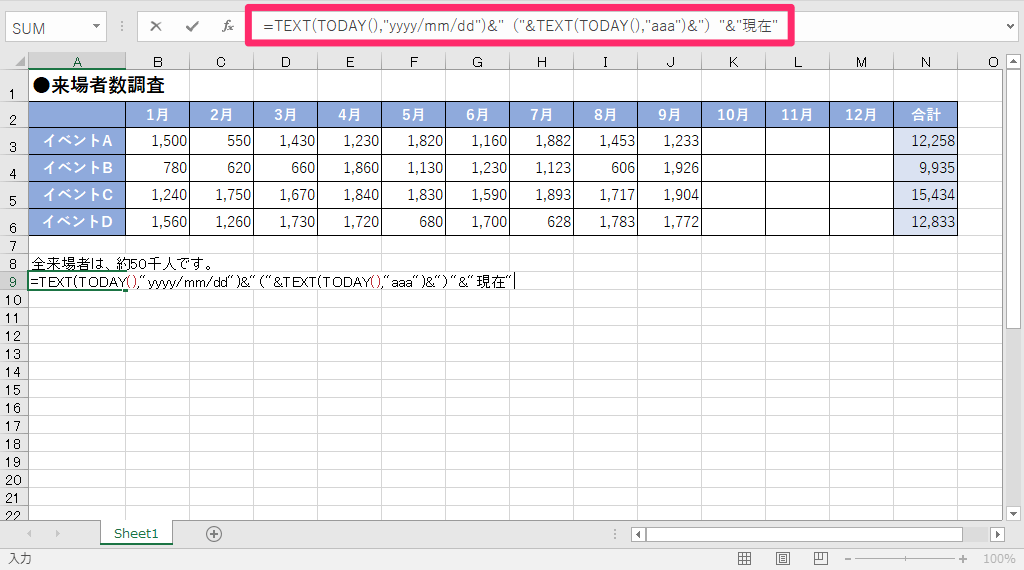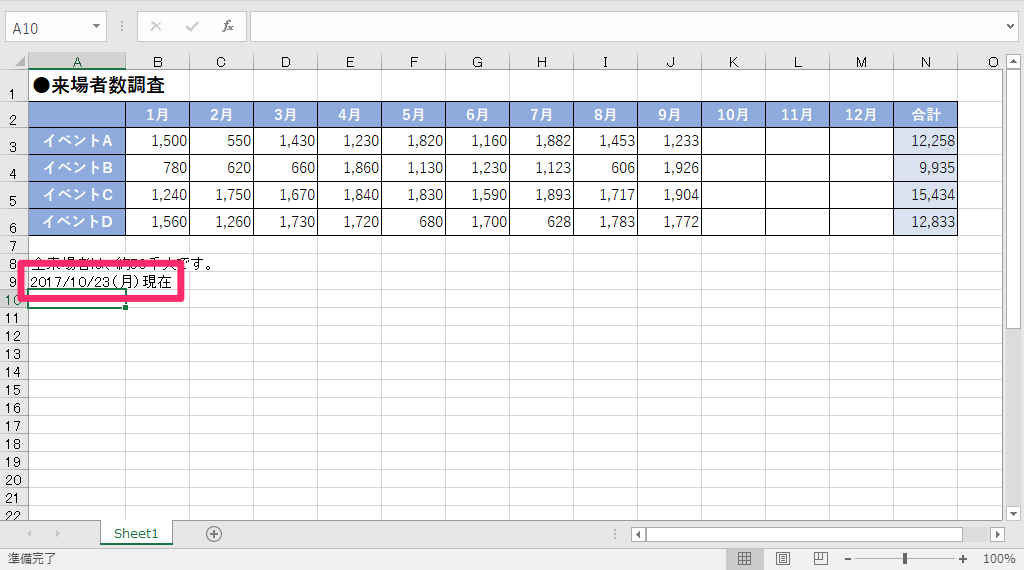【エクセル時短】は「少しでも早く仕事を終わらせたい!」というビジネスパーソンのみなさんに、Excelの作業効率をアップするワザをお届けする連載です。毎週木曜日更新。
過去の記事一覧はこちら【エクセル時短まとめ】
Excelで作成した表の要約や補足として、セルに文章を直接入力することがあると思います。
例えば、会議などで表の内容を説明するとき、「今月の売上合計は○百万円」「○月○日現在」といった文章が付記されていると、ポイントがわかりやすくなりますよね。口頭で説明するのも楽になります。
しかし、その文章と表の数値が食い違っていたら、せっかくの要約も台なしです。しっかりチェックしたつもりでも、文章内の数値のミスは気づきにくいものですが......実はいい方法があるのです!
【エクセル時短】第32回では、文章内の数値や日付を自動的に更新する「TEXT」(テキスト)関数の活用ワザを紹介します。資料のミスで困っている人は必見です。TEXT関数+SUM関数で文章と数値を組み合わせる
TEXT関数の一般的な意味としては、「数値を、表示形式を適用した文字列に変換する」となります。構文は以下のとおりです。
TEXT(値, 表示形式)
文字列に変換したい数値を引数[値]に、数値の表示形式を[表示形式]で指定します。[表示形式]には書式を表す記号を「"」(ダブルクォーテーション)で囲んで記述します。
さっそく例を紹介しましょう。ここではイベントの来場者数の表に「全来場者は、約○千人です。」という要約を付記し、「約○千人」が表の合計にあわせて自動更新されるようにします。
1文章と関数式を入力する
説明を表示したいセルに、文章と関数式を組み合わせて入力します。「約○千人」では合計を求めるのでSUM関数を使い、その結果をTEXT関数で整える形です。実際の関数式は以下のようになります。
="全来場者は、約"&TEXT(SUM(N3:N6), "#,##0,千人")&"です。"
[値]にSUM関数、[表示形式]に「"#,##0,千人"」を指定しました。[値]で表にある来場者数の総合計を求め、[表示形式]で数値の1,000以下を省略して「千人」と表示するわけですね。文章と関数式は「&」で結合します。
2数値が自動更新される文章を入力できた
入力を確定すると、「全来場者は、約50千人です。」と表示されました。表内の数値を更新すると、この文章にある「約○千人」も自動的に更新されます。
TEXT関数+TODAY関数の2つの式で日付と曜日を表す
続けて、「年/月/日(曜日)現在」と付記し、現在の日付で自動更新されるようにします。今度は「TODAY関数」とTEXT関数を組み合わる形です。
1文章と関数式を入力する
TODAY関数は現在の日付を求めます。この関数を2つのTEXT関数の引数にし、一方は日付、もう一方は曜日の書式に変換します。実際の関数式は以下のとおりです。
=TEXT(TODAY(), "yyyy/mm/dd")&"("&TEXT(TODAY(),"aaa")&")"&"現在"
2つのTEXT関数の違いは、引数[表示形式]のみです。「"yyyy/mm/dd"」は日付を「2017/10/23」の形式に整えます。「"aaa"」は「月」のように曜日に整える書式記号です。TODAY関数の引数は必要ありません。
2日付が自動更新される文章を入力できた
入力を確定すると、「2017/10/23(月)現在」と表示されました。この日付と曜日は、Excelファイルを開いたときに自動更新されます。
いかがでしたか? 文章が含まれているセルでも、数値の表示形式を整えられるのがTEXT関数のメリットです。要約や補足を加えたとき、確認や修正の手間を劇的に減らせるので、ぜひ活用してみてください。
なお、TEXT関数の表示形式を指定する書式記号について詳しく知りたい人は、以下の関連記事を参照してください。